PosterPrint海報制作工具是一款功能強大的大型海報打印工具,用戶們可以在PosterPrint海報制作工具輕松的進行大型海報的打印,你輕松的在線進行橫幅的打印和印刷,支持用戶們直接將數碼照片或者圖片復制到海報之中進行編輯,輕松進海報的創作,讓你可以便捷的進行各種風格海報的制作和印刷,感興趣的用戶快來KK下載體驗吧~

PosterPrint海報制作工具特色
1、在普通紙上打印大幅面圖形
2、自動將大圖像分割成多個標準尺寸的頁面
3、定制大幅面海報打印,尺寸最大為10 x 10m
4、海報項目支持
5、保存為pdf與圖像(jpg,png,tiff)
6、幾種電泳采樣方法(雙線性,雙三次,Hermite,Lanczos)
7、支持多種柵格與矢量格式(bmp,gif,jpg,png,tiff,wmf,emf)
8、支持TWAIN信號源(掃描儀與數碼相機)
9、支持部分印刷
10、預定義的大小模板
11、公制與英制尺寸(毫米,厘米,英寸)
12、多種語言的用戶界面
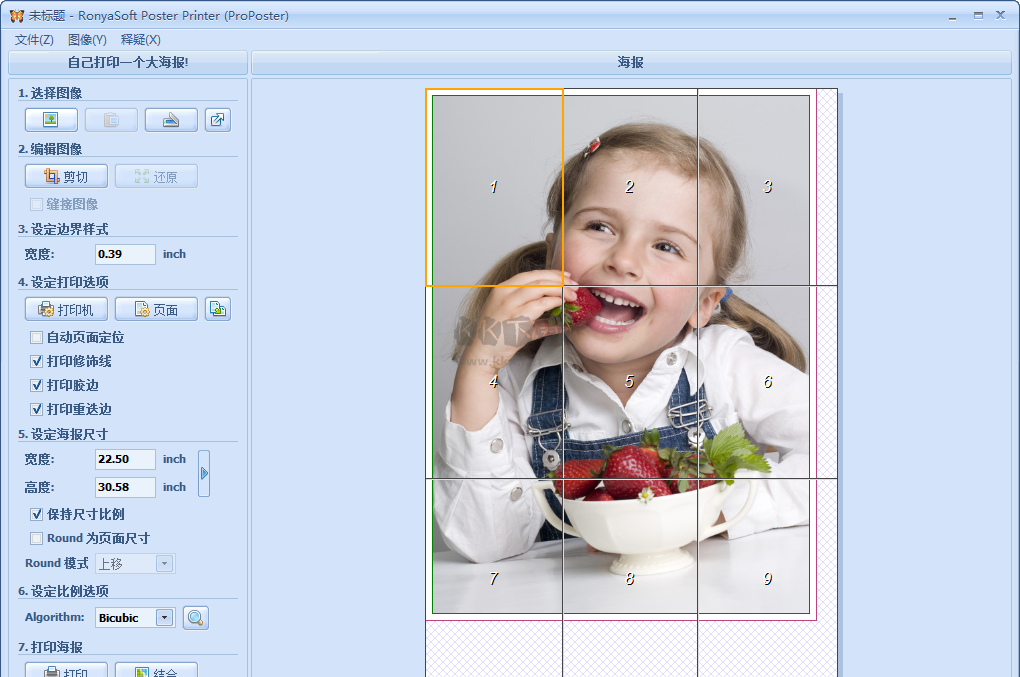
PosterPrint海報制作工具功能
1、在家里或辦公室打印大幅面海報與橫幅
使用RonyaSoft海報打印機打印大幅面海報,橫幅與標志!此海報打印軟件允許您使用現有的打印機,從而幫您節省了自定義打印作業,并且不需要大幅面打印機或繪圖儀。相反,海報制作者將自動將大圖片分成很多較小的頁面,并使用您的家用或辦公室打印機進行打印。開始與海報創作者制作大尺寸照片!
2、容易點擊即可制作大海報
不需要學習Corel或Photoshop。生成大尺寸打印件所需要做的僅僅選擇一張圖片,指定尺寸,隨后選擇打印機。Poster軟件負責所有技術方面的工作,自動將片段重新采樣,切片與切成適當數量的頁面,并以打印機支持的尺寸進行分割。打印作業完成后,將頁面膠合或粘在一起以制作自己的海報。不需要特殊的硬件!您需要定制打印機,一些膠帶或膠水與剪刀才可以制作精美的海報。
3、打印圖形以滿足多種需要
打印幾乎所有內容!使用海報打印機,您可以從任何圖片或照片與Word文檔,Excel電子表格或PowerPoint演示文稿中的數據進行打印。使用硬盤驅動器中的圖像文件或粘貼剪貼板中的數據。最后,您可以使用任何TWAIN來源,包含掃描儀與數碼相機。
您將可以創建全尺寸打印件:用于商業或個人用途的多頁彩色海報,橫幅與標志;用于顯示方向的巨型地圖;用于涂鴉與縫合的模具;滿足工程與科學需要的大型CAD圖紙,表格,圖表與方案;用于廣告任務的大型廣告牌,演示文稿或工作表;您的公寓的大型壁畫;照片壁紙等。
4、釋放您的創造力
自己制作一張很棒的海報!不論您最喜歡的家庭照片或數碼照片,藝術品還是繪畫作品,海報打印軟件都會產生漂亮的效果。表達自己,并為您的客廳設計自己的海報,以供所有人查看。只需發揮您的想象力進行海報印刷。在您最大的設計時刻獲得更多空間-借助RonyaSoft Poster Printer,大尺寸打印既有趣又容易制作!您自己的海報,壁畫與標志一定會給您的小伙伴留下深刻的印象。
5、使用省錢功能創建巨大的壯觀照片
使用海報制作軟件可以節省N多在常規尺寸紙張上打印海報的機會。使用多張letter尺寸的紙張或A4紙,將它們縫在一起,隨后創建外觀精美的橫幅或壁畫,而不需要支付超大尺寸的打印費用!
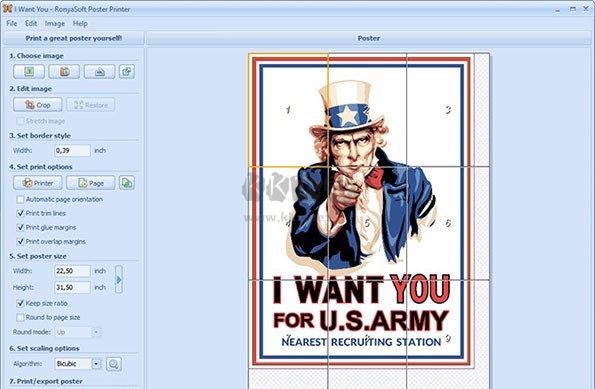
PosterPrint海報制作工具使用方法
圖像選擇
選擇海報的圖像。這些是對于哪些圖像最好地達到目標的一些建議:
圖像必須引起人們的注意 -選擇具有巨大潛力的非平凡圖像來創建WOW效果。
圖像必須是高質量的 -請注意,圖像將以大幅面打印。為了保持可讀性與WOW效果,初始圖像必須具有高分辨率。
用于海報打印的圖像不應包含細節,它們只會分散讀者的注意力。
將所選圖像上傳到海報打印應用程序很容易。您可以使用以下三種方式之一,這對您更方便:
使用標準的插入圖像按鈕。
使用復制/粘貼模式。
從數碼相機或掃描儀上傳圖像。
使用拖放模式。
您將在菜單中看到下一個按鈕。您可以選擇任何方式。結果將是相等的。
圖像裁剪
當我們的海報準備就緒時,則不需要裁剪。裁剪功能適用于以下情況:上傳的圖片:
有不需要要的細節。
大于所需。
居中嚴重與裁切將有助于將圖像的所需元素移動到中心。
要裁剪圖像以進行海報打印,您可以設置新的像素大小,或僅拖動圖像的邊框,隨后將圖像集中在關鍵細節上。
刪除邊框
如果裁剪圖像,并且圖像尺寸小于海報打印尺寸,則可以自動將白色邊框添加到編輯的海報中。為了免除這種情況并刪除邊框,請在 設置邊框樣式窗口中將寬度設置為0 。
海報打印設置
由于我們的目標是標準海報打印,所以我們需要激活所有三個選項,即打印修剪線,打印膠邊距,打印重疊邊距。
修剪與邊距對于獲得足夠的空間以將頁面彼此粘合并精確對齊圖像非常關鍵。
設置海報大小
現在,海報幾乎可以打印了。要打印自己的海報,您需要設置尺寸。為此,我們需要激活選項 四舍五入到頁面大小 并縮放海報,以使其打印在4頁上。
正如我們用來講明教程的圖像一樣,它不會變形,隨后清除 保持大小比例 復選框。
選項 保持尺寸比例 將設置的海報尺寸調整為圖像比例。
選項 舍入為頁面大小 將用圖像填充一定數量的頁面。
點擊右側的箭頭,您會發現預定義的海報打印尺寸。
該應用程序將自動考慮海報打印設置,紙張屬性與已編輯的海報尺寸來計算頁數。
閱讀更多有關設置海報打印尺寸的信息。
圖像縮放設置
要選擇適當的縮放方式,請使用下拉菜單,該菜單將顯示以下選項:
None.
Bilinear.
Bicubic.
Lanczos.
Hermite.
復雜算法用于轉換大幅面圖像。您可以嘗試任何建議的算法,以查看其中的圖片看起來最佳。請注意,復雜的算法需要更多時間才可以應用。
請記住,如果您無法設置選項與調整海報打印圖像,如果您懷疑要打印的海報的質量,則可以取消所有應用的更改并返回到圖像的先前版本。 。
海報印刷
海報打印是在應用程序中編輯與設置海報的最后一步。強烈建議在設置海報打印之前,再次檢測對初始海報所做的所有更改。
要打印自己的海報在多個頁面是簡單與容易。要啟動海報打印過程,您需要點擊 打印 按鈕。
點擊將打開最后一個對話框,您需要在其中選擇打印機并設置份數。我們建議打印一份,以估計海報的外觀。
在看到海報看起來不錯之后,可以將其他副本設置為打印。成功拼接第一個副本后,請返回打印其他副本。
海報拼接
要將海報的各個部分放在一起,您需要膠水與耐心。根據下一個算法:
取出第一頁與第二頁,隨后按以下順序粘貼:第二頁與第一頁重疊。
對第三頁與第四頁進行相同操作(第四頁與第三頁重疊)。
將第一行(第一-2頁)粘到第二行(第三-4頁)(第二行與第一行重疊)。
仔細地使頁面彼此適合。盡量不要超出修剪邊界。
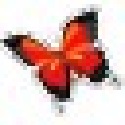
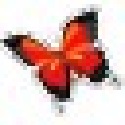 PosterPrint海報制作工具 v3.023.09MB
PosterPrint海報制作工具 v3.023.09MB